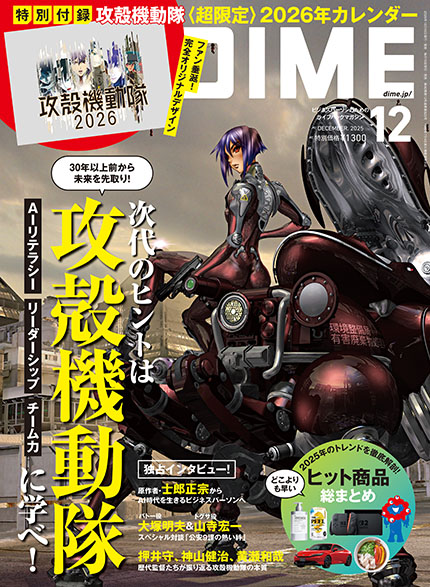ダウンロード履歴管理で気をつけたいポイント
履歴は便利な機能だが、管理を怠ると思わぬリスクを招くこともある。以下の点に注意したい。
■プライバシー対策の重要性
共有パソコンや職場の端末では、他人に履歴を見られるリスクがある。作業後は履歴削除を習慣にしておくとよい。
■履歴を残さない設定も活用しよう
ブラウザの「シークレットモード」や「プライベートブラウズ」を使えば、履歴を残さずにダウンロードできる。日常的に他人と端末を共有する場合におすすめだ。
まとめ
ダウンロード履歴は、端末やブラウザによって確認手順が異なるため、状況に応じて適切な方法を選ぶ必要がある。履歴が表示されない場合は、保存先の確認や削除設定の見直しが有効である。プライバシーや作業効率の面でも、履歴の管理は重要だ。自分の使い方に合った履歴の扱い方を身につけ、スマートにファイルを管理していこう。
本記事の内容を以下で簡単におさらいしておこう。
- Windowsでの確認方法
- 【エクスプローラー】:「Windowsキー+E」で開き、左メニューの「ダウンロード」フォルダを選択。
- 【ブラウザ履歴】:「Ctrl+J」でChromeやEdgeのダウンロード履歴が表示される。
- Macでの確認方法
- 【Finder】:「ダウンロード」フォルダをクリック。
- 【Safari】:「ウィンドウ」→「ダウンロードを表示」で履歴確認。
- 【Chrome】:「Command+Shift+J」でダウンロード履歴を表示。
- iPhoneでの確認方法
- 【ファイルアプリ】:「ブラウズ」→「ダウンロード」フォルダに保存されている。
- 【Safari経由】:同様にファイルアプリ内の「ダウンロード」に保存される。
- Androidでの確認方法
- 【Filesアプリ】:「Files by Google」などで「Download」フォルダを確認。
- 【Chrome】:右上「︙」→「ダウンロード」から確認可能。
- 履歴が見つからないときの対処法
- ファイルが削除された可能性 → ゴミ箱や「最近削除した項目」を確認。
- 保存先の設定違い → ブラウザ設定の「ダウンロード先」を確認。
- 自動削除の設定 → プライバシー設定を見直し、必要なら再ダウンロードする
関連記事:「閲覧履歴が残らないiPhoneのシークレットモード機能の使い方」
構成/編集部















 DIME MAGAZINE
DIME MAGAZINE